Beschikbaar in: eBlinqx Compleet, Verzekering Provinciaal, Hypotheek Totaal
De stukkenlijst is de schakel voor het aanleveren van documenten. De klant kan middels de Digimap of UwKluis zijn stukken aanleveren en jij kunt de stukken weer doorzenden naar de maatschappij. De stukkenlijst speelt hierin een centrale rol. Deze is te vinden in het klantdossier – tabblad stukkenlijst. Hieronder worden de mogelijkheden van de stukkenlijst verder toegelicht.
Stukkenlijst aanmaken
De stukkenlijst kan je handmatig aanmaken of deze wordt aangemaakt vanuit het DA bericht van de maatschappij. De stukken hebben een naam. Met tags kan je zelf instellen dat er klantgegevens worden getoond in de naam van een stuk. Een stuk heet dan bijvoorbeeld ‘Identiteitsbewijs Dirk Janssen’. Dit doe je wanneer je handmatig een stuk toevoegt of wanneer je een stukkenlijst template aanmaakt.
Indeling stukkenlijst
De stukkenlijst wordt onverdeeld in openstaande stukken en stukken gereed. Voor openstaande stukken is er nog actie vereist, bijvoorbeeld intern beoordelen of versturen naar de geldverstrekker. Deze staan dan ook bovenaan in de stukkenlijst. De stukken die gereed zijn, staan onderin de stukkenlijst.
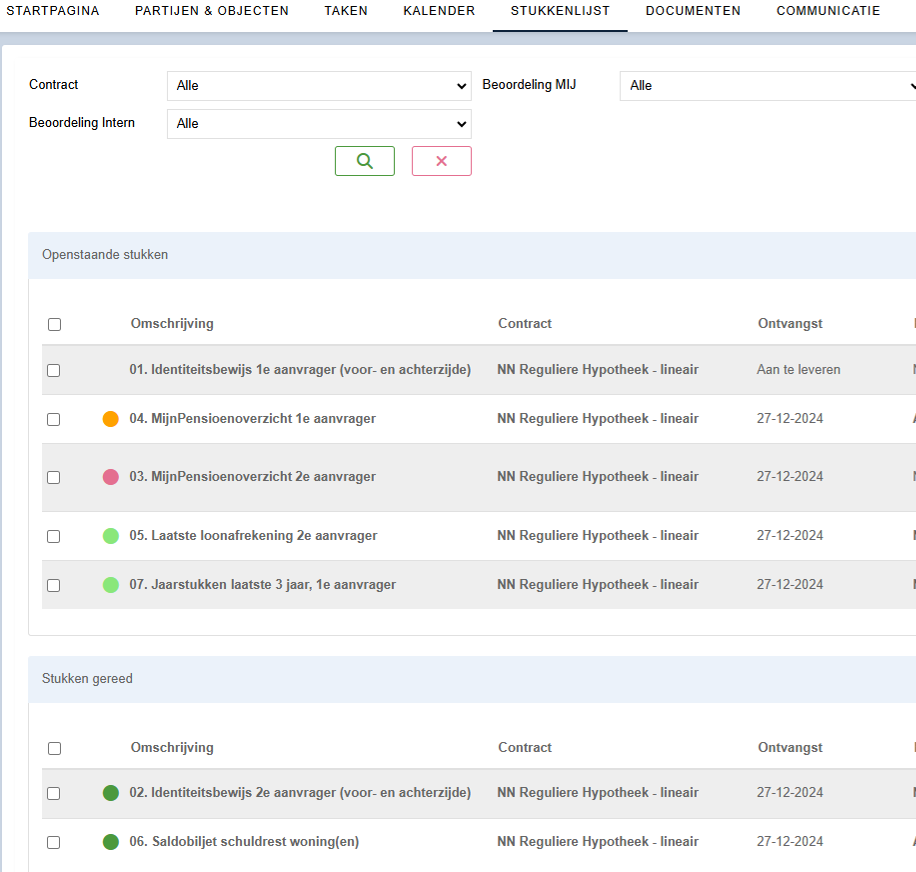
De kleurbolletjes voor de stukkenlijst geeft ook aan dat het stuk gereed is of dat er nog actie benodigd is. De kleuren staan voor het volgende:
| Kleur bolletje | Betekenis |
| Geen bolletje | Deze staat nog volledig open. Er is nog geen document aangekoppeld en niet intern beoordeeld |
| Oranje | De status interne beoordeling is afgewezen of de maatschappijstatus is ‘Opnieuw aan te leveren’ |
| Rood | De maatschappijstatus is ‘Afgekeurd nog te beoordelen’ of de status van de serviceprovider is ‘Afgekeurd’ |
| Lichtgroen | Het stuk is bijna gereed en voldoet niet aan de andere voorwaarden voor de kleur |
| Donkergroen | Het stuk is gereed. De maatschappij-beoordeling is goedgekeurd of het stuk is niet via een DA bericht verstuurd/ontvangen maar is wel intern goedgekeurd of het document is vervallen. |
Stukken toevoegen aan stukkenlijst
De maximale bestandgrootte van een stuk is 25 MB. Het toevoegen van stukken kan op 2 manieren: zelf uploaden of door de klant laten uploaden.
Klant uploadt stukken
In de Digimap of Uwkluis ziet de klant altijd zijn/haar lijst met documenten. De klant ziet hier de reeds geüploade stukken (inclusief status).
De documenten die de klant aanlevert via de Digimap of Uwkluis worden automatisch gekoppeld aan het stuk en komen daarnaast te staan onder documenten. Bij documenten bepaal je wat de klant wel of niet ziet.
Wil je dat een stuk nooit wordt opgevraagd in de Digimap/Uwkluis? Verwijder dan het stuk uit de template stukkenlijst.
Zelf uploaden
Het is ook mogelijk om zelf te documenten toe te voegen, op de volgende manieren:
- Documenten in een e-mail aan stukken koppelen.
- Documenten vanuit het tabblad ‘Documenten‘ in het klantdossier koppelen aan stukken.
- Handmatig uploaden via het ➕icoon in het tabblad ‘Stukkenlijst’.
Controle geldigheid document
Het is mogelijk om de geldigheidsdatum van identiteitsbewijzen te laten controleren. Na het uploaden verschijnt er een melding als de datum in het verleden of de nabije toekomst ligt. Deze melding is niet blokkerend, maar attendeert je hierop.
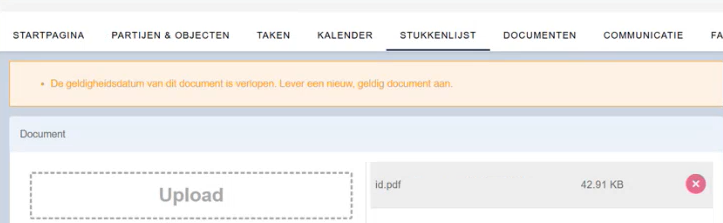
In Soort Documenten Beheer moet wel aangevinkt staan dat dit type document gecontroleerd dient te worden. Dit door middel van het veld ‘Stuur document naar Hyarchis voor data extractie’. Let op: deze functionaliteit werkt vooralsnog alleen voor identiteitsbewijzen.
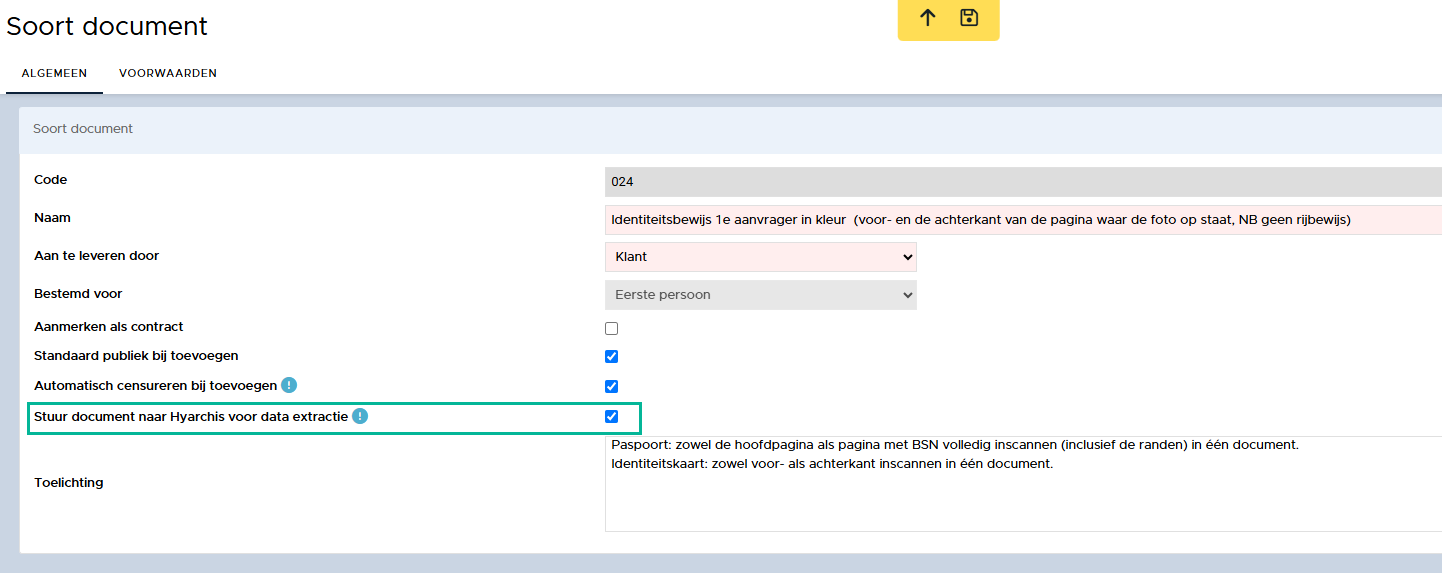
Indien er een verschil zitten tussen de aangeleverde gegevens identiteitskaart en dat wat in eBlinqx staat dan verschijnt hiervan een melding. Via het tabblad Mutaties kan je deze wijzigingen doorvoeren. Hier kom je op uit door in de melding op ‘hier’ te klikken.
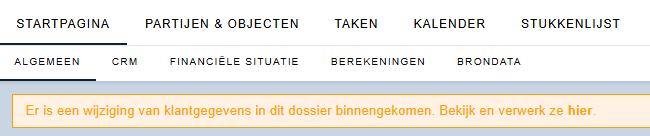
De controle op geldigheid van het document wordt ook uitgevoerd in Uwkluis.
Stukken intern beoordelen
Hier lees je meer over intern beoordelen van de stukken.
Document tekenen voor gezien
Let op: alleen beschikbaar in eBlinqx, niet in Elements
Een identiteitsbewijs moet niet alleen aangeleverd worden door de klant, het moet ook daadwerkelijk gezien zijn door de adviseur. Om dit gemakkelijk vorm te geven kan je nu met één knop automatisch het document voor gezien aanmerken.
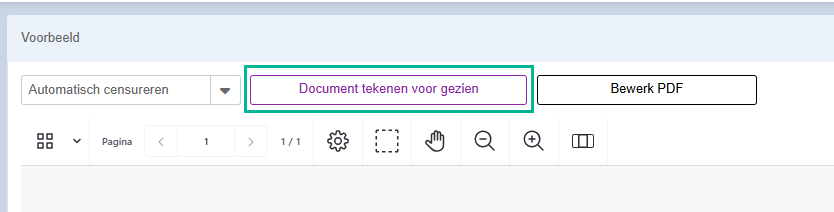
Op het document komt dan de naam van de adviseur, handtekening, kantoorlogo en een datum te staan.

Het document getekend voor gezien blijft gekoppeld aan het stuk. Het originele document wordt opgeslagen onder het tabblad Documenten.
Er zijn wat voorwaarden en instellingen voor deze functie. Die zijn als volgt:
Voorwaarden
- Alleen beschikbaar in eBlinqx
- De knop ‘Document tekenen voor gezien’ komt zichtbaar als je het stuk bewerkt en in het scherm waarin je het stuk intern beoordeeld
- de knop is alleen zichtbaar bij het type soort document identiteitsbewijs en verblijfsvergunning. Ook moeten ze het protocol HDN hebben en één van deze codes hebben: 024, 074, 267 en 268. Dit kan terug zien in Soort Documenten Beheer
Daarnaast gelden nog de volgende voorwaarden:
Aangemerkt als adviseur
Om van deze functionaliteit gebruik te kunnen maken moet je als gebruiker aangemerkt zijn als adviseur. Dit kan je, indien je de juiste rechten hebt, instellen/controleren in Beheer – Organisatie & Personen – betreffende gebruiker. Dan zie je rechts aan welke kantoren de gebruiker is gekoppeld en welke functies hij heeft. Via het wijzigingsicoon kan je de functies aanpassen.

Handtekening instellen
De adviseur kan zijn handtekening opslaan onder ‘Mijn Instellingen’. Hier heb je staan ‘Handtekening voor tekenen voor gezien’. Je klikt op ‘Bestand kiezen’ om jouw handtekening toe te voegen. Dit moet een .jpg of .png bestand zijn.
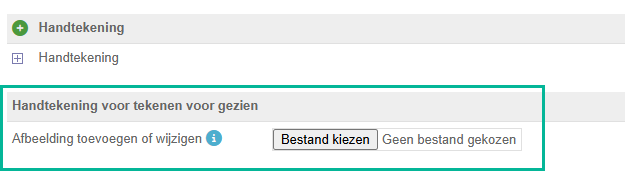
Gebruikers die toegang hebben tot Beheer – Organisaties & Personen kunnen deze handtekening daar niet inzien of wijzigen.
Logo instellen
Het logo wordt opgehaald vanuit de huisstijl die is ingericht. Hier lees je waar je deze huisstijl kunt instellen en waar je het logo kunt opvoeren. Let op: voor het instellen van de huisstijl dien je beheerdersrechten te hebben.
Footer
Onderaan het document komt een footer te staan. Hierin staat de website, het e-mailadres, het telefoon- en het rekeningnummer van het kantoor. Deze gegevens worden opgehaald vanuit Beheer – Organisaties & Personen – betreffende kantoor. Het zijn de gegevens die als laatst zijn opgevoerd. Ook staat het AFM nummer hierin. Deze wordt opgehaald vanuit Beheer – Organisatie & Personen – betreffende kantoor – tabblad Vergunningen. Hier wordt het AFM nummer getoond naar aanleiding van het KvK nummer wat staat opgevoerd onder het kantoor.
Foutmelding
Als het niet lukt om het document te onderteken voor gezien dan verschijnt hiervan een melding in het scherm. Zo kan er komen te staan ‘Geen identificatie uitsnedes aanwezig’. Dit ligt aan het PDF en hoe deze is opgeslagen (met uitsnedes). Uitsnedes kunnen wij niet verwerken, waardoor er een ander PDF aangeleverd moet worden om de functie uit te kunnen voeren.
Stukken verzenden
Het is mogelijk om vanuit de stukkenlijst de documenten via HDN te verzenden naar de maatschappij. De stukken dienen dan eerst intern beoordeeld te zijn. De maatschappij stuurt een DA bericht met aan te leveren stukken. Alleen deze opgevraagde stukken kan je via HDN verzenden. Hier lees je meer over het intern beoordelen van stukken en hoe je deze stukken verzendt.
Stukken verwijderen
Handmatig
Middels het rode kruisje achter een stuk, kan je het stuk verwijderen. Het document wat gekoppeld is aan het stuk verwijder je niet. Deze blijft staan onder het tabblad Documenten. Let op: wanneer de maatschappij middels een DA-bericht stukken opvraagt, wordt er onder water een link gelegd met het opgevraagde stuk. Wanneer je dit stuk verwijdert dan verdwijnt ook deze link. Het is dan niet meer mogelijk om dit stuk via HDN te verzenden, wanneer je deze weer handmatig toevoegt. Je zal aan de maatschappij moeten vragen of zij een nieuw DA-bericht willen sturen. Het stuk zal dan terug in de stukkenlijst komen te staan.
Automatisch
Een stukkenlijst wordt automatisch verwijderd bij het archiveren van een product. Een product kan (automatisch) gearchiveerd worden wanneer de aanvraag is vervallen of beëindigd. In deze situaties is de stukkenlijst niet meer benodigd, aangezien je voor deze aanvraag geen stukken meer hoeft te versturen. Door de stukkenlijst automatisch te verwijderen bij het archiveren voorkom je dat er onnodig stukkenlijsten in het dossier blijven staan. De documenten gekoppeld aan het stuk staan onder het tabblad Documenten, waardoor deze altijd terug te vinden zijn. Mocht het hypotheekproduct onterecht op beëindigd en gearchiveerd komen te staan dan kan de maatschappij een nieuw documentaanvraagbericht (DA) versturen om zo de stukkenlijst te herstellen.
Kolommen
In de stukkenlijst zijn verschillende kolommen zichtbaar. Hierin kan je zien wat de status is van het stuk. De kolommen:
- Contract: laat zien aan welk product het stuk is gekoppeld
- Omschrijving: naam van het stuk
- Ontvangst: status of het stuk is aangeleverd
- Beoordeling intern: status van beoordeling intern
- Verzonden: laat zien of het stuk verzonden is en op welke tijd en datum
- Beoordeling SP: laat de status zien van de beoordeling van de service provider
- Beoordeling MIJ: laat de status zien van de beoordeling van de maatschappij
- O: geeft aan of het een optioneel stuk betreft. Deze optionele stukken worden niet meegerekend in de tag ‘stukken compleet’ en in de tag ‘alle stukken ontvangen’.
- B: staat voor opgevraagd via bron en dit geeft aan of een stuk door de maatschappij bij een externe bron is opgevraagd. Deze stukken kunnen niet meer per HDN verzonden worden. Hiervan wordt een melding getoond.
- D: indien hier een + staat, kan je een document koppelen aan het betreffende stuk
- Wijzigingsicoon: middels dit icoon kan je het stuk wijzigen
- Kruisje: middels het kruisje kan je het stuk verwijderen
De kolommen Beoordeling SP en Beoordeling MIJ worden gevuld vanuit de DA berichten die door de maatschappij worden toegestuurd. In deze DA berichten sturen zij een status mee, bijvoorbeeld aan te leveren of ontvangen. Deze status komt daar te staan. De DA berichten en de inhoud hiervan zijn terug te vinden in de HDN inbox en in het klantdossier onder het hypotheekproduct – tabblad HDN.
Documenten verplaatsen naar een andere stukkenlijst
Het is mogelijk om documenten die gekoppeld zijn aan een stuk te verplaatsen naar een stuk in een andere stukkenlijst. Hier lees je er meer over.

